1、在百度搜索磨皮滤境,下载解压后,我们找到PS软件安装目录。
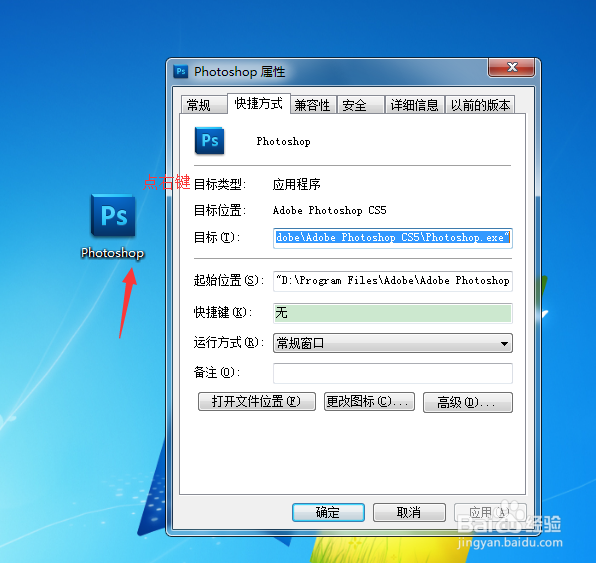
2、点击桌面PS图标,右键右进入目录。
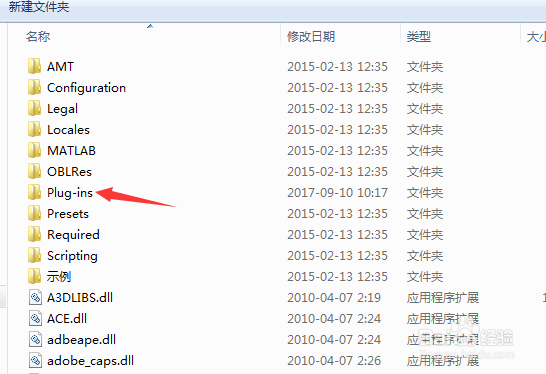
3、进入软件安装目录后,我们选择Plug-ins 双击打开。

4、打开后我们会看到Filters目录,再次进入打开

5、进入后,我们可以看到一些呖分甾胗8bf后缀后的文件,这些都是软件的滤境文件,其中Portraiture.8bf 就是我们磨皮的插件。把下载的滤境解压复制到这文件夹里面即可。
6、这时候我们打开PS软竭惮蚕斗件,找到滤境菜单下看看是不是安装成功了。如下图所示出现以下图标说明安装成功。(重要提示这款滤境需要32位操作系统安装下才能使用)
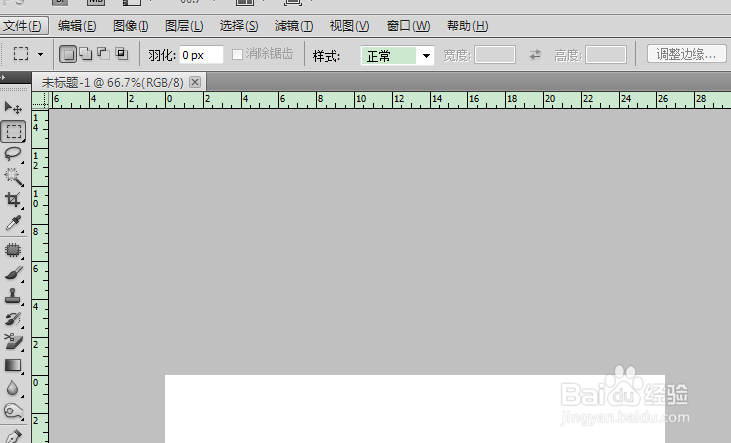
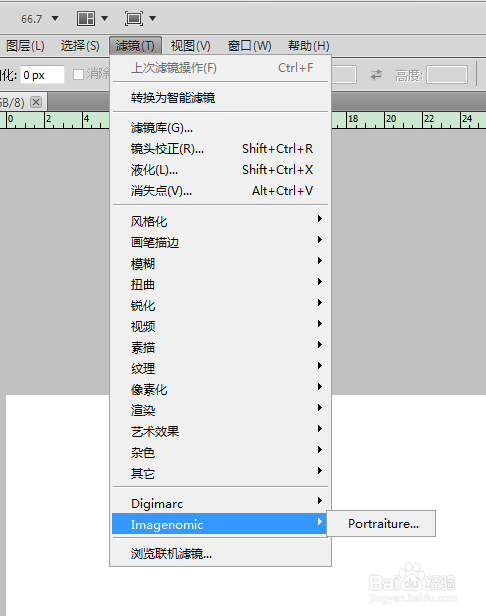
7、好,现在我们来测试一下这插件功能到底怎么样,首先我们找来一张图片。

8、面对满脸的斑点我们如果云修补是很费时间的,但是这款插件很轻松的就能做到美白和美颜效果。

9、进入插件界面后,调节左侧的滑块进行调整,满意后点击确定即可完成美白美颜,大家快点云试一下吧。喜欢的就点个赞,谢谢大家!
